你是否常常遇到这样尴尬的情况:文件写好了,保存了,却不记得保存在哪里了。尤其在赶时间或文件较多的情况下,这种小失误甚至会影响工作进度。别担心,文件忘了存在哪并不意味着要重做,以下这些方法可以帮助你快速找回“走失”的文件。
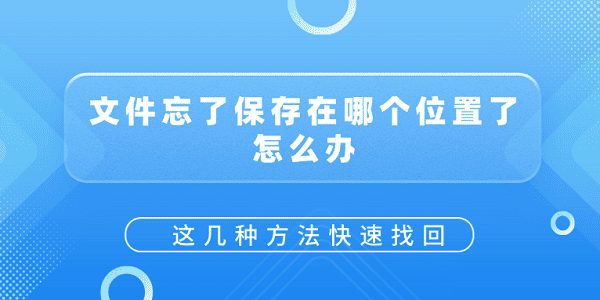
一、使用关键词搜索文件名
首先,如果你记得文件的名字或部分关键字,可以先试试最基础的方法:通过文件名进行搜索。即使你只记得文件名的一部分,也可能通过模糊匹配找到它。
1、打开“此电脑”或“资源管理器”,在右上角的搜索框输入关键词。
2、建议从常用位置开始,比如“文档”、“桌面”或“下载”文件夹。
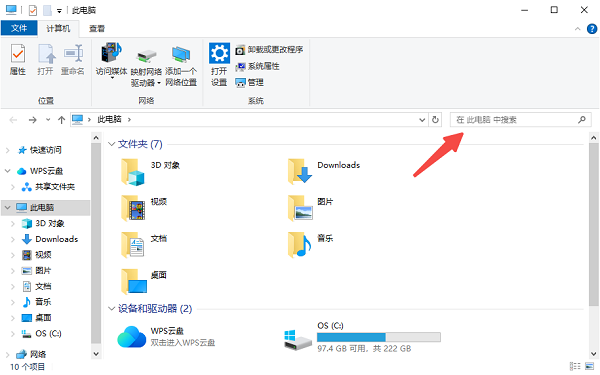
3、如果文件类型明确,例如是 Word、Excel 或图片,可以加上扩展名缩小范围,比如输入:计划*.docx 或 *.jpg。
4、搜索时耐心等待几秒,系统会逐步列出匹配结果。
二、使用百页窗的“快速搜索”功能定位文件路径
如果你的电脑放置的文件太多了,通过系统搜索的方法会比较久,这时候建议你使用更高效的方法来搜索文件——百页窗的“快速搜索”功能可以在几秒内搜索整个电脑中所有文件,支持关键词模糊匹配、多格式识别,并且按照修改时间、类型筛选,定位文件更精准。

 好评率97%
好评率97%  下载次数:4400627
下载次数:4400627 1、打开百页窗,在右上角的搜索栏里输入你记得的文件名或关键词,例如“电脑”或“项目计划”。
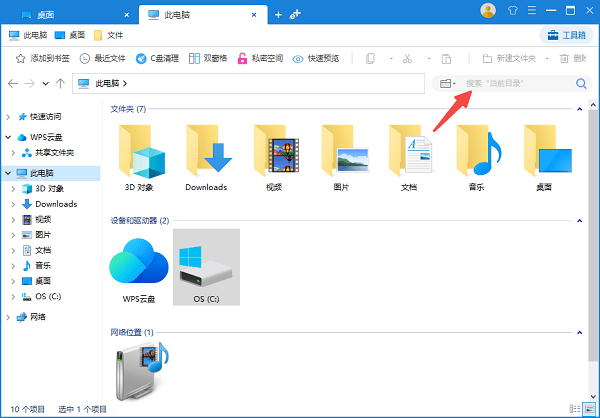
2、几秒钟内,所有包含关键词的文件都会被列出,并显示完整路径。
3、双击即可打开目标文件,或右键选择“定位到目录”。
三、查看最近使用或保存的文件记录
Windows系统默认会保留“最近使用的文件”或“最近保存的位置”,通过这些记录,可以快速定位你刚刚操作过的文件。
1、在资源管理器左侧点击“快速访问”,查看最近使用的文件。
2、打开你当时使用的办公软件(如Word、Excel等),点击“文件”>“最近使用”,会列出最近打开的文档。
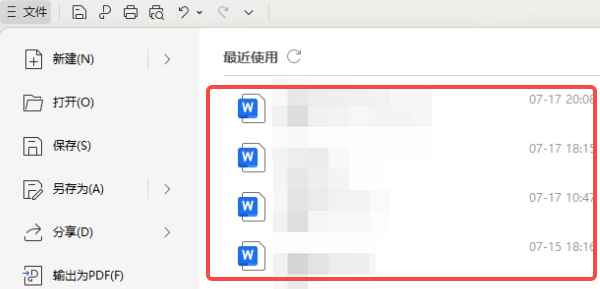
3、有些软件还支持“恢复未保存文件”或“临时文件恢复”,如果你当时忘记保存,也可能在这里找回。
四、根据创建或修改时间查找
如果你不记得文件名,但记得大致的保存时间,比如“昨天写的”或“上周做的”,可以通过创建时间或修改时间来反向查找。
1、打开一个你认为可能保存文件的文件夹,例如“文档”或“桌面”;
2、点击右上角搜索框输入 *(表示搜索所有文件),不要直接搜索关键字;
3、等搜索结果出来后,在空白区域右键选择“分组方式”>“修改日期”;
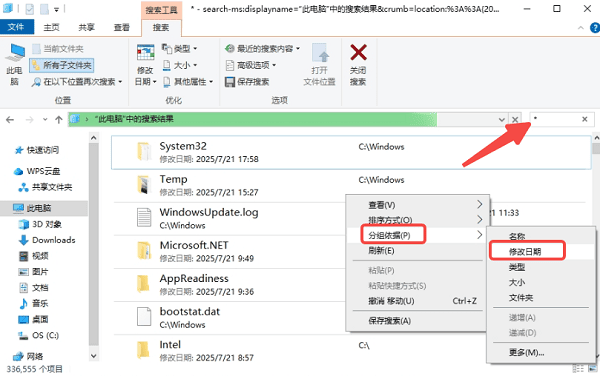
4、你可以看到按天、按周分组的文件,例如“今天”、“昨天”、“上周”等;
5、逐组展开查看,找到你那天保存的文件即可。
五、查看文件默认保存路径
很多人使用软件保存文件时,直接点击“保存”而没有注意默认路径。这些默认路径往往是“文档”、“桌面”或“下载”等常用文件夹。
1、再次打开你保存文件时使用的软件。
2、点击“另存为”,查看默认保存目录是哪一个。
3、回到该目录手动查看文件是否存在。
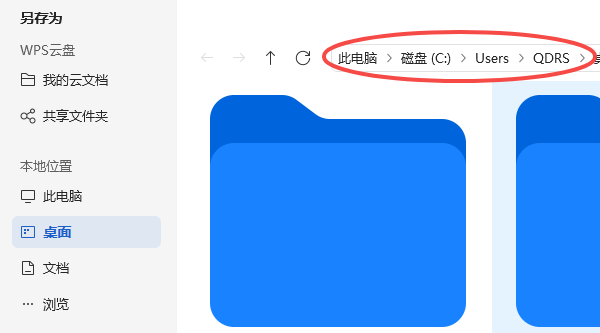
无论是通过系统的“最近使用记录”、修改时间筛选,还是利用百页窗的快速搜索功能,都能帮助你快速定位文件,减少不必要的重复劳动。建议顺手设置一下固定保存路径,或者将重要文档添加到书签、分类收藏,避免此类问题再次发生。



